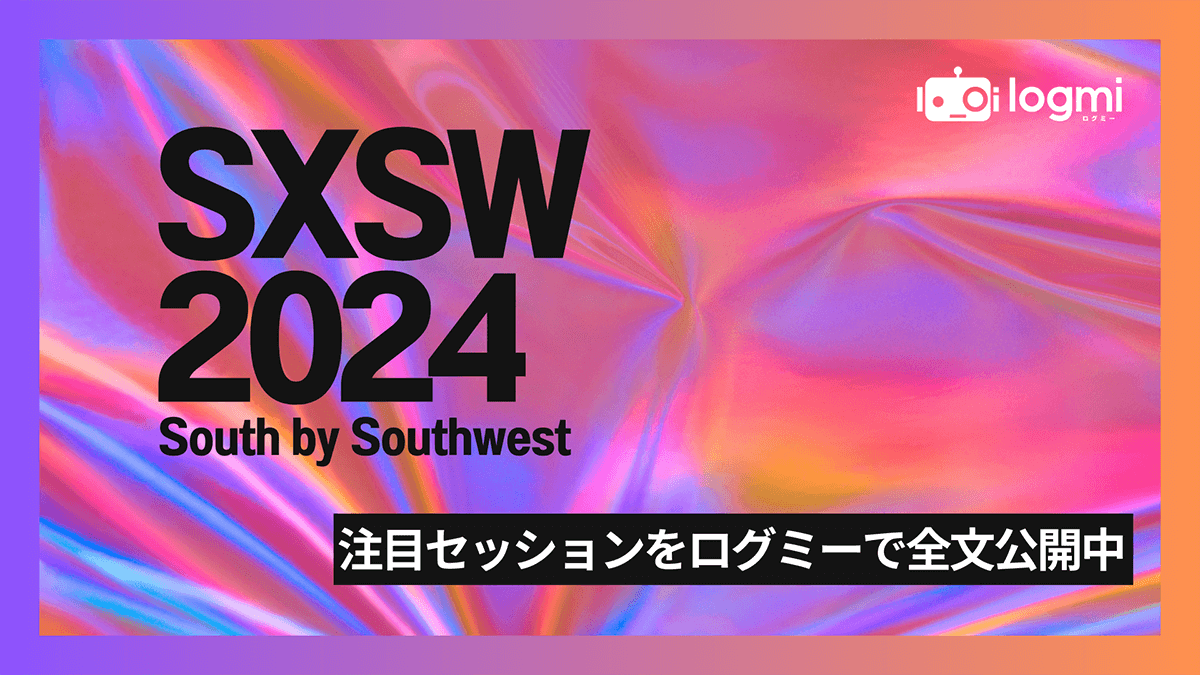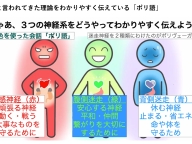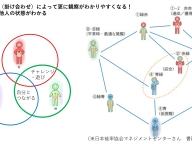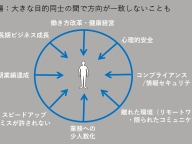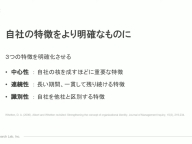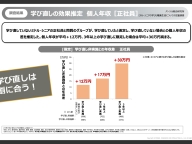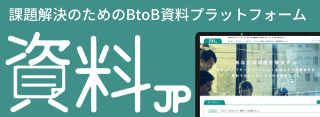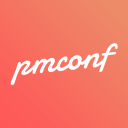COUNTIF関数の使い方
おさ氏:みなさんこんにちは。 「おさとエクセル」のおさです。今日は「COUNTIF(カウント・イフ)関数」を学習します。これまで、「COUNT(カウント)関数」、「COUNTA(カウント・エー)関数」、「COUNTBLANK(カウント・ブランク)関数」の3つのカウント系関数を見てきました。とりあえず、今日のCOUNTIF関数でカウント系は最後です。
COUNTIF関数の役割は「ある検索条件に見合ったセルの数を数える」関数です。これまでのカウント系の関数と比べると、引数の指定方法に違いがでてきます。具体的に見ていきましょう。ワークシートの表をご覧ください。
年末に近づくと、忘年会やクリスマス会などさまざまなイベントが行われますね。今回の表は同窓会の出欠表幹事の方は、このような出欠表で参加者の出欠管理を行うこともあるでしょう。この表を用いて、COUNTIF関数の役割を見ていくことにします。
今回の表ですることは、同窓会の参加人数と不参加人数を求めることです。そのような時に、COUNTIF関数が便利です。
では、使い方を見ていきましょう。「=COUNTIF」で始めます。最初の引数「範囲」には、文字列を検索したいデータが含まれる範囲を指定します。今回の場合、参加・不参加と書かれた範囲が該当します。ドラッグアンドドロップで選択します。
2つ目の引数に移る前に、コンマを打ちます。2つ目の引数「検索文字列」には、検索したい文字列を入力します。ここでは「"参加"」ですね。
Enterを押すと「3」という値が返ってきました。データを見てみても、確かに参加者は3名ですね。
引数のおさらいです。1つ目が「範囲」、2つ目が「検索条件」でしたね。COUNTIF関数は、まずデータ範囲を選択して、次に検索したい文字列を入力することが求められます。
検索したい文字列を関数内に直接打ち込む時は「"参加"」のように、ダブルクォーテションでくくることを忘れずに。もちろん、あらかじめ検索文字列を別の表で用意して、セルの番地指定を行うことも可能です。
では次に、不参加人数を求めていきましょう。同じように求めても芸がないので、違う方法で算出します。前回学習したCOUNTA関数と、先に出した参加人数の組み合わせで出してみましょう。データ範囲に含まれるセル数から、参加と書かれたセル数を引くことで、不参加人数を特定します。
COUNTA関数の使い方がわからない方は、概要欄をクリックして関連動画をご参照ください。COUNTA関数の指定が終わりました。
ここから、先ほど求めた参加人数を引くことで不参加人数を求めます。数学で勉強した「集合論」の「余事象」利用ですね。先ほどと同様に、COUNTIF関数で引数を指定していきます。
Enterを押すと「2」という値が返ってきました。データ範囲をみても、確かに不参加者は2名です。
もちろん、最初からCOUNTIF関数だけを用いて弾き出すことも可能です。2つ目の引数を「"不参加"」と指定すれば一発で求められます。しかし、今回のように違ったアプローチから答えにたどり着こうとする姿勢と発想が、エクセルではとくに大切になります。
ビジネス実務でも、ひとつの関数で期待するアウトプットを得られることは稀です。日頃から、関数の組み合わせを意識して取り組みましょう。はい今日は以上です。COUNTIF関数はとてもよく使う関数なので、しっかり覚えていきましょう。どうもありがとうございました。